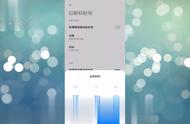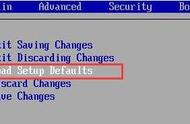Windows10桌面长期以来以简约平面的设计风格著称,符合当今用户的审美。但不知道从哪一次小更新后,电脑就出现了无法更换壁纸和锁屏的bug,具体表现为:在设置->个性化里面修改锁屏图片以后没过多长时间系统又自动将图片换回默认的几章风景图片,对于一个习惯了以前锁屏界面的人来说突如其来的自动修改自然是不能忍的。现在就来告诉Windows10谁才是这里的爸爸!
首先我们要知道系统的壁纸都存放在什么地方。其实并不是很难找,就在 C:\Windows\web 文件夹下,存放着三个文件夹,而里面就是系统默认的壁纸等图片(PS:我这里只有两个是因为调教的时候不小心删掉了一个而我也懒得管了)。
假装这里有三个文件夹
我们需要知道的第二件事情就是这个文件夹和设置个性化之间的关系是什么。因为锁屏的文件夹被我误删了所以这里以壁纸为例子。首先我们看看个性化里的图片列表:
因为我在探索的过程中魔改了很多东西,所以会显得有些怪异,其实大家看选择图片里面会有不少风景图片的。我这里为什么只有一张呢?我们现在再来看一下web文件夹下的4K文件夹里都有什么吧:
4K文件夹下的其中一个目录
原来如此!这里保存了被裁剪成适应不同屏幕尺寸的壁纸。其实到这里情况就很明了了,Windows10的修改壁纸的本质就是在这个文件夹下添加一个图片,系统会根据屏幕的尺寸来裁剪这张图片,最终形成一个文件夹,然后会显示到个性化的列表里面。
到这里其实问题就已经解决了,我们想要更换什么壁纸,就把壁纸直接加入这个文件夹就好了……吧?然后大家又一次被告知自己不是电脑的爸爸,原因是:无权限访问或修改该目录。
真有你的,微软!
只好来自己给自己封王位了。
在web的属性界面里面选择“安全”这一项:
可以看到形如这个列表的东西,这台电脑被允许访问这个文件夹的所有用户,当然了,我这里是已经改好的版本,大家看到的可能会有很多奇奇怪怪的东西,但唯独没有最重要的那一个:自己的本地账户。并且想要修改这个文件夹还要得到该文件夹拥有者给予的权限。什么??电脑都是我的文件夹难道还不是我的?还真不是,点开高级选项,我们就可以看到该文件夹的所有者是谁了:
还是我魔改好的版本,其实所有者原本是一个很长的名字,可惜我没记住,那么为了无障碍地修改这个文件夹,我们更该所有者:
在输入框里面打个e,然后按检查名称,就会出现如上图所示的安全主体名称,确定后就可以修改安全里面用户们的权限了。否则的话这里会是灰色的,没法进行修改。
因为修改了文件所有者所以这里可以被编辑了
首先我们添加自己的本地账户:
在里面完整的输入自己的本地用户名称,就是开机输密码的时候上面显示的那个
点击检查名称后确定,就可以在列表里看到自己了。
然后我们称王,赋予自己完全控制的权限:
这样我们就能像访问普通的文件夹一样访问这个系统文件夹了。但是这还没有结束,对于系统来说,这只不过是出来了一个和自己争夺权力的家伙,而一山难容二虎,我们要真想不让系统修改回原来的默认图片,我们还要做一件事情,剥夺以前旧势力的权利:
取消SYSTEM的完全控制权和修改权力
只要取消修改的权力就好,我们还要保留读取执行和列出文件内容的权利,让系统能够正常为我们服务。
现在,想要替换壁纸,只要把图片拷贝到对应目录下就可以了。
,